![アポストロフィの意味と使い方[校正記号]](https://kousei.club/wp-content/uploads/2021/11/apostrophe-in-proofreading-mark.jpg)
目 次
校正記号:アポストロフィの意味と使い方
1. アポストロフィの意味
アポストロフィは、欧文の約物の一つです。
文字や数字の省略、所有格を表す場合に使用されます。
アポストロフィの記号は次のようになります。
文字スペースの上端に打たれます。

辞書では、アポストロフィは次のように定義されています。
アポストロフィとは?
1. 英語などで、縮約形(can not→can't)や所有格(boy's, boys')を表す「'」の符号。
2. ローマ字書きで、撥音を読み違えないように示す「’」の符号。tan'i(単位)など。
【出典:小学館_デジタル大辞泉】
2. アポストロフィと似た記号
次の2つの記号を見比べた場合、右側の記号がアポストロフィのように思えます。
![]()
ですが、これは両方ともアポストロフィです。
この違いはフォントによるものです。
アポストロフィは、フォントによって字形が大きく変わってきます。
▼ 似た記号1:プライム記号
・左がアポストロフィ、右はプライム記号です。
![]()
文字サイズを大きくすると違いが明確ですが、実際の文章中に出てくると見間違える可能性もあります。
【関連記事】> 校正記号:プライム記号・ダッシュ記号の意味と使い方
▼ 似た記号2:シングルクォーテーション
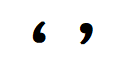
アポストロフィは、シングルクォーテーションの閉じの記号(右側)とも類似しています。
・アポストロフィ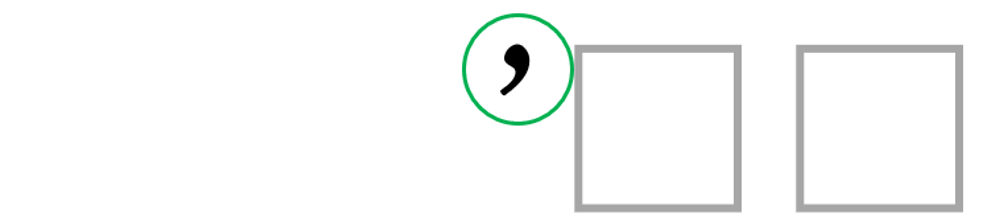
・シングルクォーテーションの閉じ
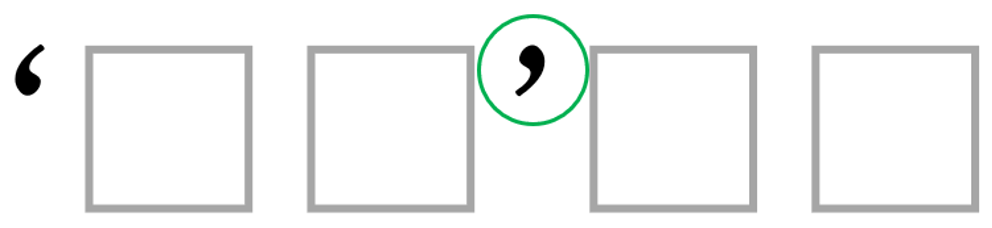
フォントによっては同形とするものあるので、区別が付かないこともあります。
通常の校正作業においては、文中にアポストロフィと間違ってシングルクォーテーションが入っていたとしても、見分けることはほぼ不可能です。
3. アポストロフィの校正記号の使い方
※文章中の校正記号は『JIS Z 8208:2007(印刷校正記号)』を参考にしています。
▼ アポストロフィに訂正する
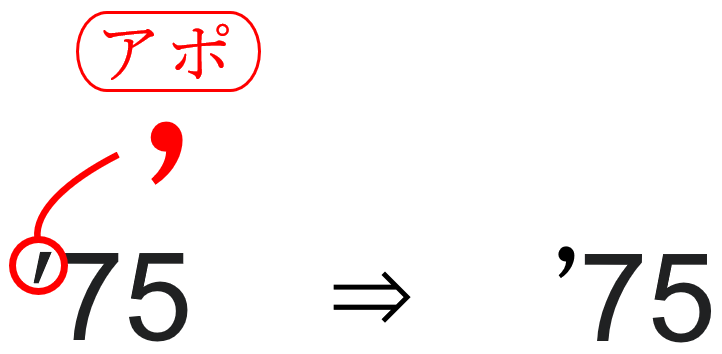
アポストロフィの記号だけでなく、「アポ」と文字で補足します。
記号類全般にいえることですが、他の記号と混同しないように名称も入れる必要があります。
「アポ」がアポストロフィの略だと伝わらない可能性があるなら、略さず正式名称で指示したほうがよいです。
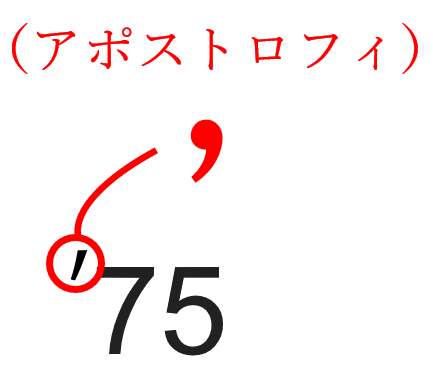
[補足]
アポストロフィは文字の上端に打たれるものなので、上付きを表す記号(∨)は必要ありません。
![]()
ただ、「∨」を入れたとしても特に問題はありませんが。
▼ アポストロフィの挿入1:基本
校正記号表にならうなら、挿入の赤字は次のようになります。
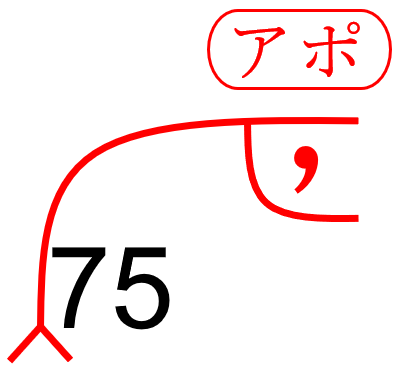
この場合、「アポ」の文字が抜けていると、コンマと間違えられる可能性が非常に高いので注意が必要です。
▼ アポストロフィの挿入2:応用
挿入したい部分を○で指示してもわかりやすいです。
その場合は、「入レル」の文字も付け加えておくとより親切です。
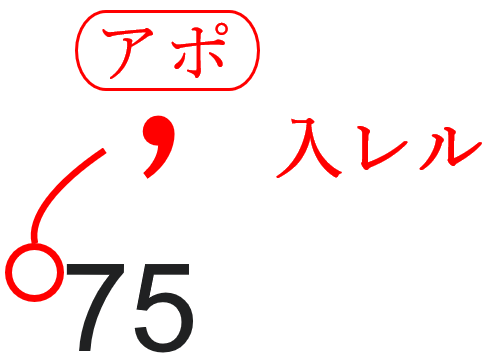
4. アポストロフィの入力方法と見分け方
ここからは、PC上でのアポストロフィの説明になります。
今は赤字を紙に書いているので、PCでアポストロフィを入力することがないという方も、今後はPCで赤字を入力するという機会があると思います。
そのときに備えて、何となくでも覚えておけば役立つときが来るかもしれません。
1. アポストロフィの入力方法
▼ アポストロフィを入力したい場合
次のキーを入力をします。
Shift + 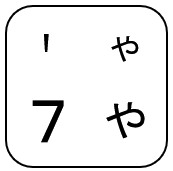
ただし、Office系のソフトでは、「アポストロフィ」を入力しても「シングルクォーテーションの起こし」に自動で変換される場合があります。
![]()
この原因は、Office系のソフトに標準で備わっている「オートコレクト」という機能が悪さをしていると考えられます。
▼ アポストロフィが入力できない場合(※Windows_Wordでの手順)
1. Wordの画面左上にある【ファイル】タブから【その他】→【オプション】へと進みます。
2. Wordのオプション画面が表示されます。
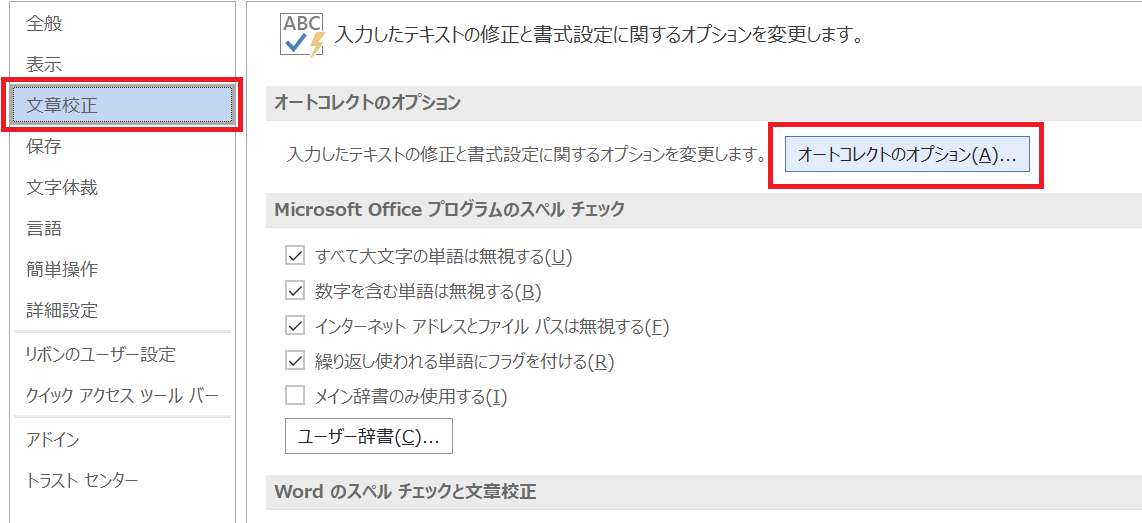
【文章校正】→【オートコレクトのオプション】へと進みます。
3. オートコレクトの画面が表示されます。
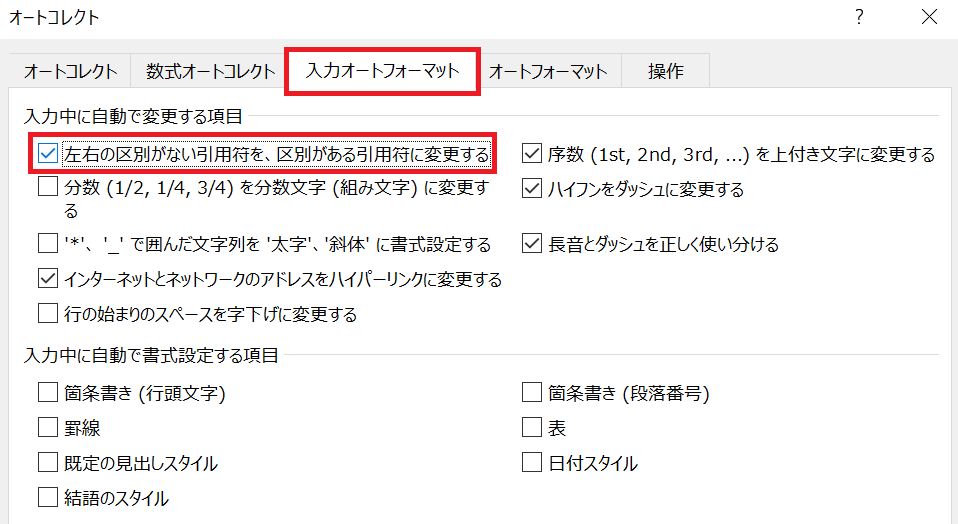
【入力オートフォーマット】タブを選択します。
『左右の区別がない引用符は、区別がある引用符に変更する』のチェックを外します。
あとは、画面下の「OK」を押して閉じます。
これで、アポストロフィが入力できるようになります。
[補足]
アポストロフィを入力することがほとんどないという方は、アポストロフィの入力後は、チェックボックスをオンにして元の状態に戻しておきましょう。
入力の設定が面倒という方、どうしてもアポストロフィが入力できないという場合は、以下をコピペして使えば大丈夫です。PCのメモ帳にでも貼っておけば、いざというときに便利です。
▼ コピペ用
':半角アポストロフィ
':全角アポストロフィ
2. アポストロフィの見分け方
▼ アポストロフィかどうか確認したい場合(※Windows_Wordでの手順)
入力されている記号がアポストロフィかどうか見分ける方法です。
以下は、アポストロフィとシングルクォーテーションの閉じを並べたものです。
![]()
どっちがアポストロフィか、目視で判別できる人はまずいないはずです。
このように、既に入力されているものでも確認することができます。
1. 記号を選択します。
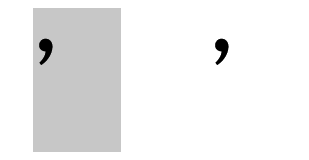
2. 記号を選択した状態で、【 Alt + x 】を押します。![]()
記号が数字に変わります。この数字は、文字コードを表しています。
「2019」は、「シングルクォーテーションの閉じ」を表すコードです。
そのため、左側の記号が、シングルクォーテーションだとわかります。
3. 右側の記号も同様の手順でコードを表示させます。
![]()
「0027」は、アポストロフィのコードです。
右側がアポストロフィであることがわかります。
[補足]Unicode(文字コードの業界規格の一つ)
・半角アポストロフィのユニコード →「U+0027」
・全角アポストロフィのユニコード →「U+FF07」
・シングルクォーテーションの閉じのユニコード →「U+2019」
おわりに
普段、日本語の文章校正をメインとしている校正者なら、アポストロフィの使い方はさほど気にする必要はないかもしれません。
ですが、英文校正がメインの方は、文章中でのアポストロフィの使用方法を知っておく必要があります。複数形の所有格で使用するアポストロフィは間違えやすいところです。
英文でのアポストロフィの使用方法は、Wikipediaの「アポストロフィー」のページに簡潔にまとめられています。必要な方は、一度参照してみてください。
【アポストロフィについては、以下の書籍・サイトを参照】
・編集校正小辞典_ダヴィッド社
・校正記号の使い方_日本エディタースクール出版部
・Wikipedia_アポストロフィー
・デジタル大辞泉_小学館

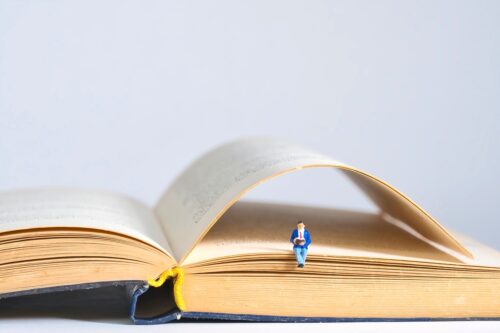


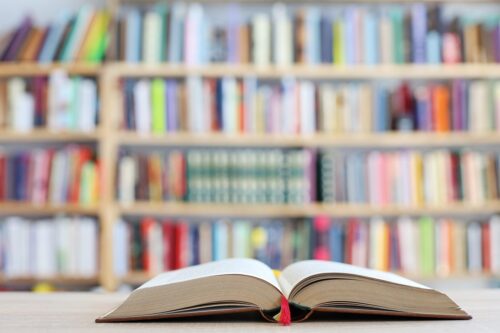
![「昨年比200%増」は「2倍」じゃない!「増」の一文字が招く大きな勘違い[業績報告で要注意⁉]](https://kousei.club/wp-content/uploads/2025/12/percent-increase-vs-times-confusion-1-500x334.jpg)



![縦書き数字の表記方法[文章内での書き方]](https://kousei.club/wp-content/uploads/2022/07/number-in-vertical-writing-500x333.jpg)
![「止まる」「留まる」「停まる」の違いと使い分け[例文解説]](https://kousei.club/wp-content/uploads/2022/09/Stop-and-stay-and-stop-500x333.jpg)
![促音・拗音・撥音[意味と違い簡単解説]](https://kousei.club/wp-content/uploads/2022/02/assimilated-sound-and-palatalised-sound-and-nasal-sound-500x333.jpg)
![三点リーダーの使い方[意味を理解し正しく使う~例文で学ぶ適切な使用方法~]](https://kousei.club/wp-content/uploads/2023/05/three-point-leader-500x333.jpg)
![以上・以下・未満・超過[意味の違いと絶対に迷わない覚え方]](https://kousei.club/wp-content/uploads/2022/02/more-than_less-than-in-proofreading-500x333.jpg)
![踊り字(々 ゝ ヽ)の種類や名前・注意点から入力方法まで解説[文章校正の基礎]](https://kousei.club/wp-content/uploads/2021/11/Iteration_mark-ditto_mark-in-proofreading-500x333.jpg)
![見る・観る・視るの違いと使い分け[例文解説]](https://kousei.club/wp-content/uploads/2023/01/lookseewatchobserve-500x333.jpg)
